萬盛學電腦網 >> 電腦基本常識 >> 固態硬盤怎麼4K對齊
固態硬盤怎麼4K對齊
方法一:格式化SSD進行4K對齊
1、Win7、Win8或者Win10內置的磁盤管理工具已經具備固態硬盤4K對齊功能,只要將SSD硬盤連接到一台Win7/8/10電腦中,然後在桌面的“計算機(這台電腦)”點擊鼠標右鍵,在彈出的菜單中,點擊“管理”,如下圖所示。

2、在打開的“計算機管理”界面中,點擊左側的“磁盤管理”,然後在右側找到剛連接進來的SSD固態硬盤盤符,在其上右鍵,選擇“格式化”即可,如下圖所示。
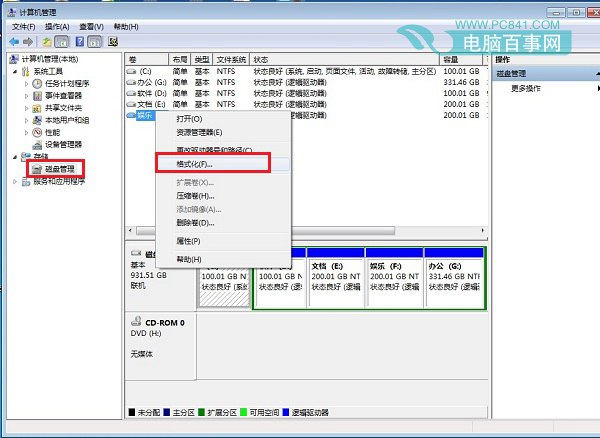
在格式化界面中,最硬盤格式選擇為NTFS,然後點擊“確定”即可,系統會自動實現固態硬盤4K對齊。
方法二:使用分區助手固態硬盤4K對齊
除了可以使用Windows自帶格式化工具對SSD進行4K對齊外,還可以使用很多專業的硬盤分區工具,進行4K對齊操作,比如“分區助手”,其使用方法非常簡單。
1、首先將SSD與電腦連接(適合台式機,連接前,需要關閉電腦,然後通過數據線,將固態硬盤與主板的SATA3.0接口連接),之後開啟電腦,然後在電腦中下載安裝“分區助手”,如下圖所示。
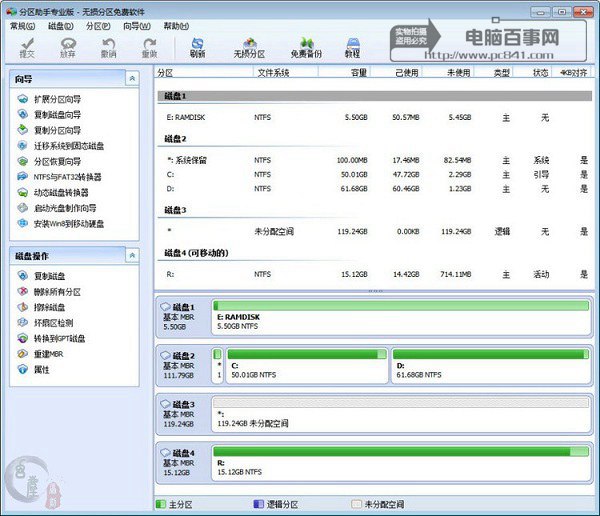
2、接下來可以在格式化硬盤或者創建分區的時候,選擇4K對齊,如下圖所示。
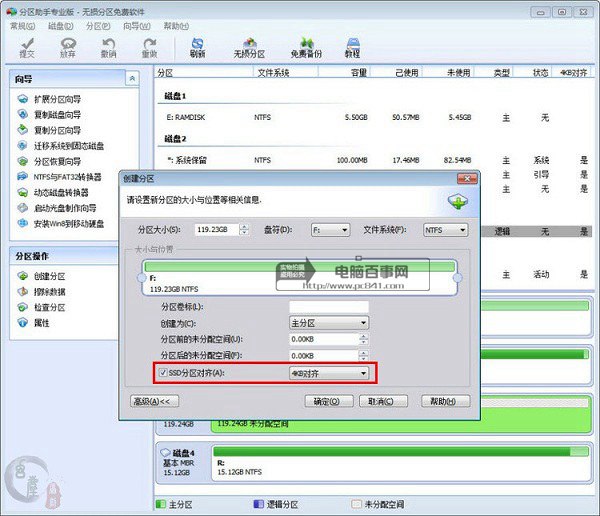
固態硬盤怎麼4K對齊 分區助手來幫忙
此外,目前大家使用的U盤啟動盤中通常都內置有DiskGenius硬盤分區工具,使用DiskGenius硬盤分區工具,也同樣可以實現固態硬盤對齊操作,如下圖所示。
方法三:固態硬盤無損4K對齊
在上面的固態硬盤4K對齊操作中,都是需要進行硬盤分區或者格式化,這樣會導致固態硬盤此前存放的數據全部清空。如果我們已經使用了固態硬盤安裝系統,正在使用,沒有4K對齊,但不想格式化硬盤,重裝系統怎麼辦?接下來小編教大家一種固態硬盤無損4K對齊方法,無需格式化硬盤。
固態硬盤無損4K對齊,可以使用ParagonAlignmentTool軟件進行無損對齊,操作前要注意備份重要數據,因為這種方法不一定能百分之百成功。
1、在電腦中下載安裝ParagonAlignmentTool工具,打開之後左側是硬盤,右側是說明,如果顯示綠色,則說明固態硬盤已經是對齊4K,而顯示黃色,則說明還沒有4K對齊。具體操作是,選擇黃色未對齊的硬盤,勾選上,然後點下面的Align Partitons即可。
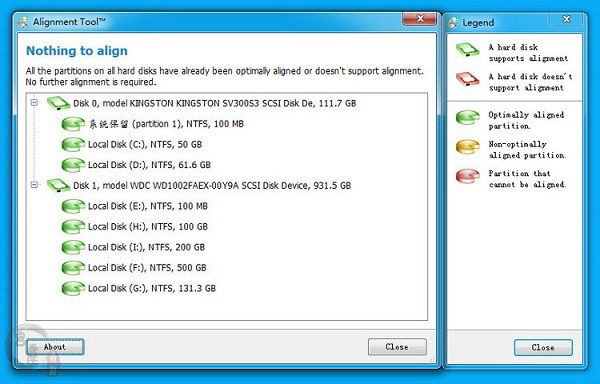
固態硬盤無損4K對齊方法
2、當你對齊的是系統盤的時候,它會重啟,跳轉到DOS下進行對齊,這個過程視你的硬盤大小以及使用量而定,硬盤中的文件越少,對齊的越快,適用於沒對齊但又不想重裝系統的朋友。
特別注意:在這個固態硬盤4K對齊進行過程中,電腦不要斷電,不能強制停止,否則可能會導致硬盤損壞!另外,如果硬盤顯示的是粉紅色的,則是不支持高級格式化,也就是對齊4K也沒用。



